用VS2010学习版写C语言程序操作步骤
Posted C思计
tags:
篇首语:本文由小常识网(cha138.com)小编为大家整理,主要介绍了用VS2010学习版写C语言程序操作步骤相关的知识,希望对你有一定的参考价值。
用VS2010学习版写C语言程序,其详细的操作步骤如下:
步骤1:打开Microsoft Visual Studio 2010学习版软件;依次打开“新建”、“项目”。
步骤2:选择“win32控制台应用程序”,在窗口下面的名称文本框中填写好名称,如hello,则解决方案名称同为hello,选择存储的位置,如D盘下的学号文件夹,然后单击“确定”按键。
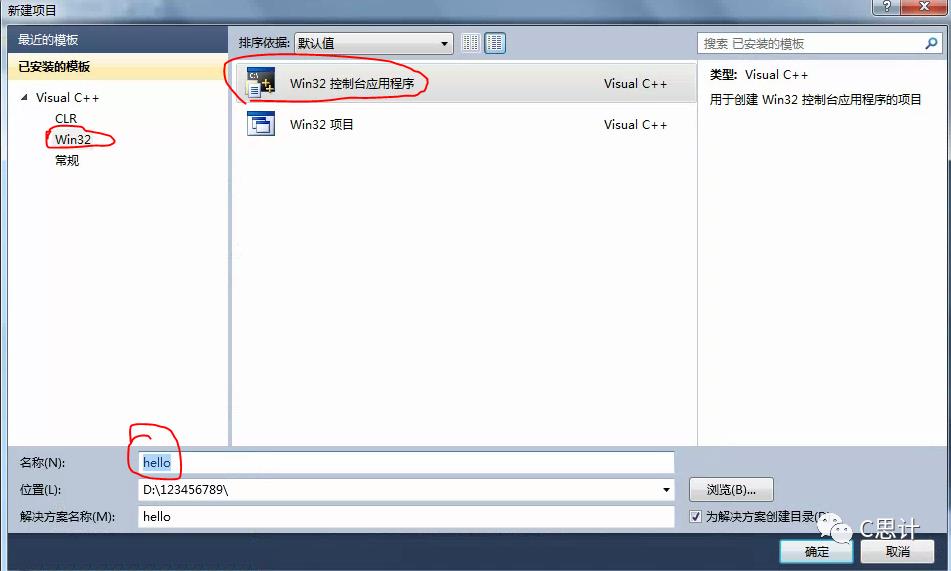
步骤3:点击“下一步”继续。
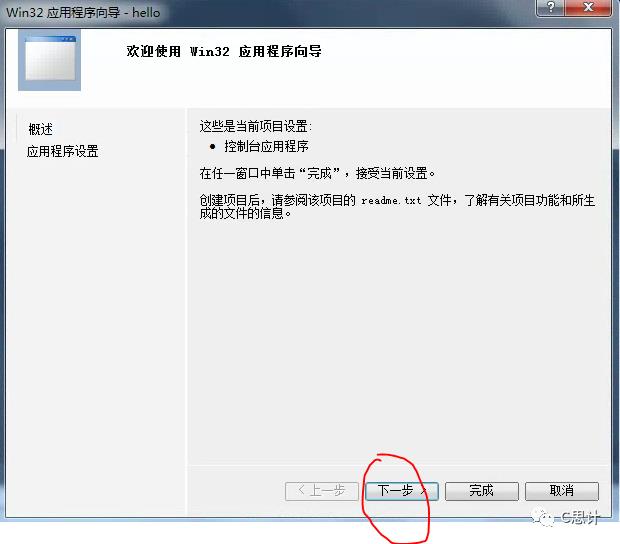
步骤4:在附加选项中选择“空项目”,然后点击“完成”。
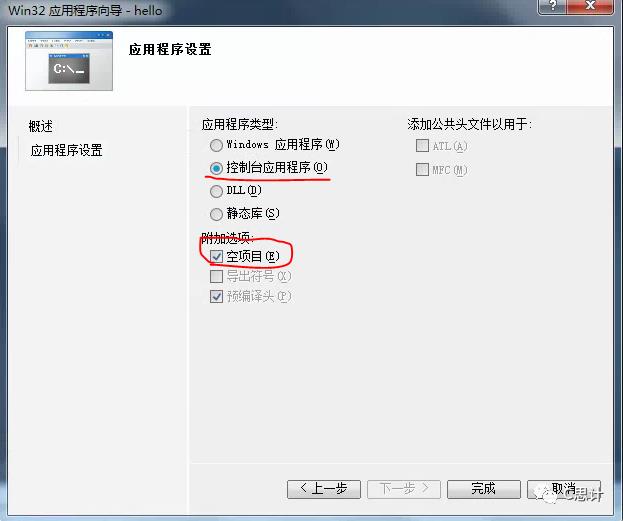
步骤5:在软件界面左边的"解决方案资源管理器"中的“源文件”上面右击鼠标一次选择“添加“、“新建项”。
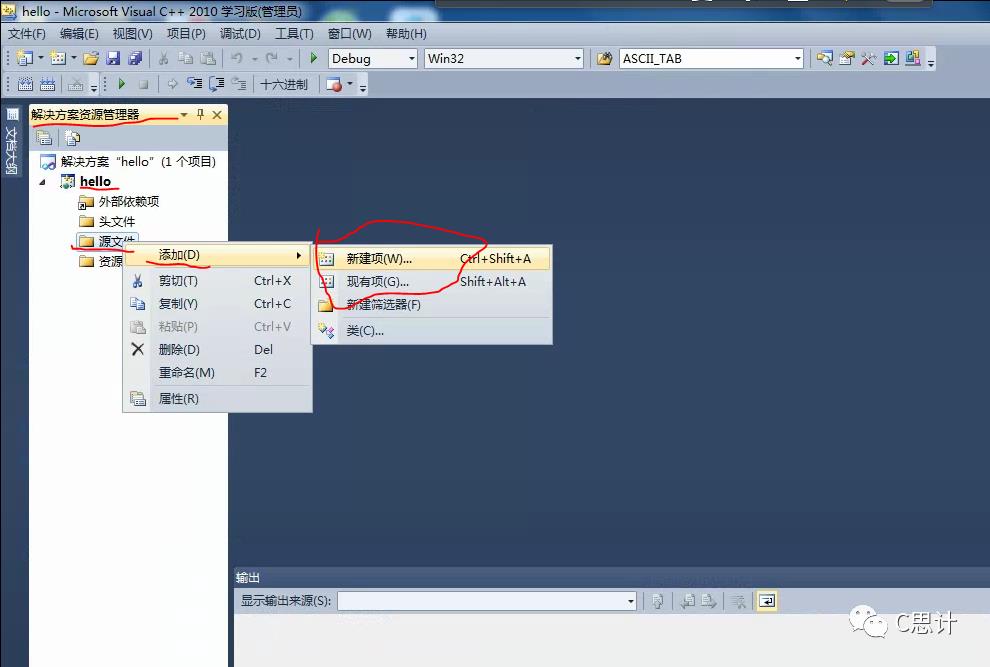
步骤6:在新窗口中选择“C++文件(.cpp)”,在窗口下方的名称中填写好名称。注意:千万不要忘记在填写好的名称后面写上.cpp 比如(hello.cpp),最后选择“添加”。
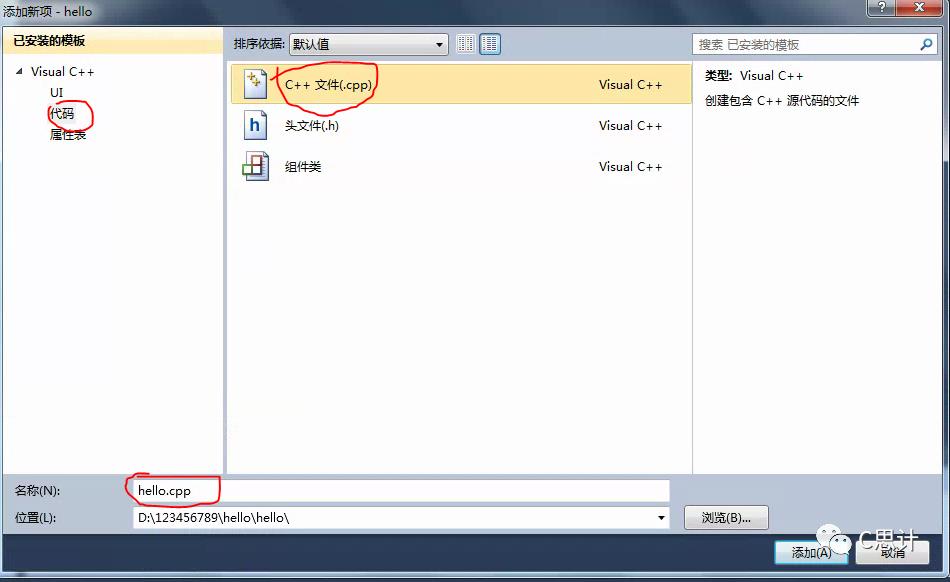
步骤7:编写源程序。
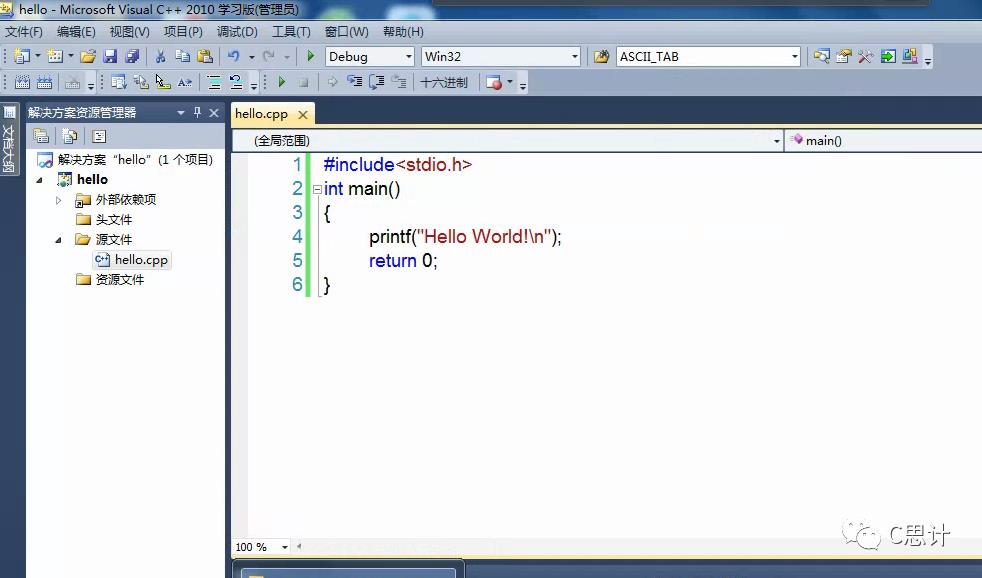
步骤8:生成解决方案。单击“调试”菜单下的“生成解决方案”,编译链接程序为生成可以执行的解决方案。若有语法错误,根据提示信息修改程序,再重新生成解决方案。
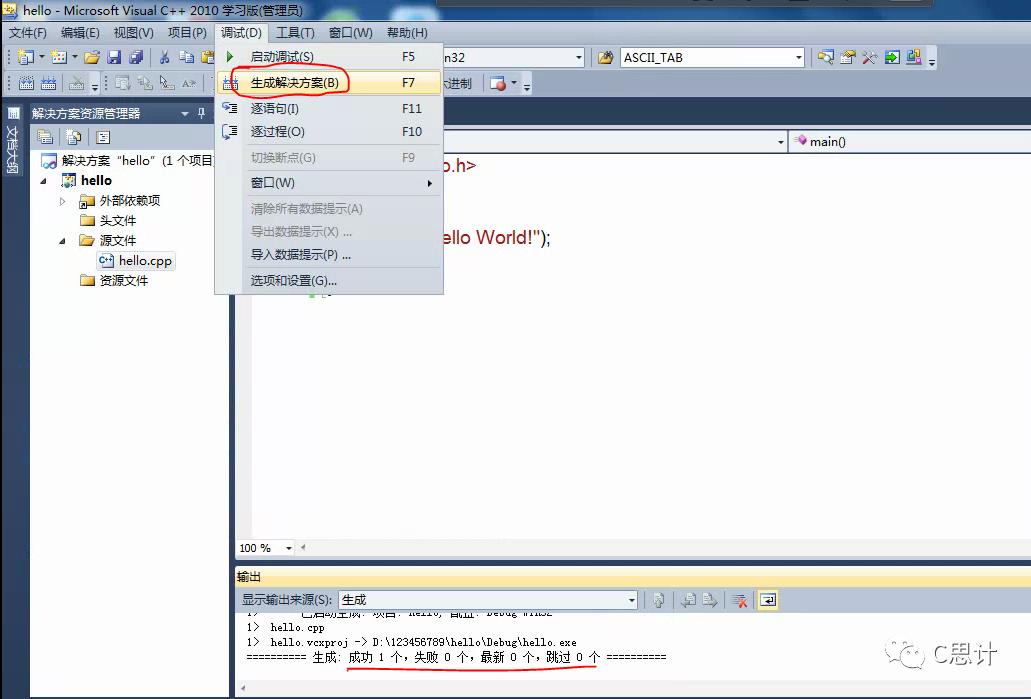
步骤9:运行程序。使用ctrl+F5这个组合键运行程序。
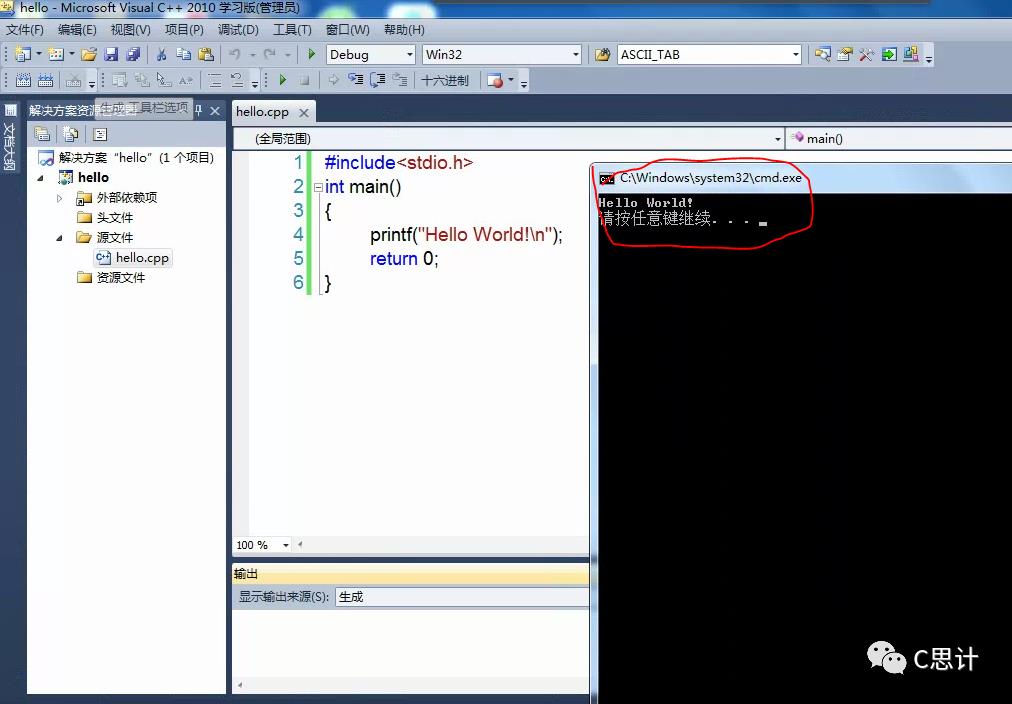
注意事项:

以上是关于用VS2010学习版写C语言程序操作步骤的主要内容,如果未能解决你的问题,请参考以下文章